Come selezionare tutte le foto iPhone
Come selezionare tutte le foto su iCloud? Leggi questo articolo e trova un modo per selezionare tutte le foto su iCloud su iPhone/PC/Mac/web iCloud
Con sempre più foto sui telefoni cellulari, iCloud è diventata una scelta popolare per risparmiare spazio di archiviazione. Ma a causa delle differenze tra i diversi dispositivi, molte persone non sanno come selezionare tutte le foto su iCloud. Quando impari questa operazione, porterà sicuramente comodità nella tua vita. Questo articolo ti introdurrà in dettaglio dai seguenti quattro aspetti.
1. Come selezionare tutte le foto su iCloud con PC Windows
PC Windows non è un sistema operativo Apple, esiste un modo corretto per accedere a iCloud in questo caso? Sì, per gli utenti che utilizzano PC Windows, se vuoi selezionare tutte le foto su iCloud con PC Windows, devi prima scaricare l’app iCloud per Windows sul tuo computer tramite il sito ufficiale di Apple. Dopo aver completato i preparativi di cui sopra, fare riferimento ai seguenti passaggi:
Passaggio 1. Dopo aver scaricato e installato correttamente iCloud sul tuo computer, accedi con il tuo iCloud.
Passaggio 2. Apri l’opzione “Foto” per visualizzare tutte le foto archiviate in iCloud. Quindi tieni premuti i tasti “Ctrl + A” per selezionare tutte le foto.

trasferisci le foto iphone sul pc con le foto di icloud
2. Come selezionare tutte le foto su iCloud con un clic
Se vuoi selezionare tutte le foto su iCloud con un clic, devi scaricare e provare AnyTrans per gestire e trasferire le tue foto. La selezione con un clic e le funzionalità di gestione delle foto di AnyTrans possono farti risparmiare un sacco di tempo.
Gli utenti di iCloud sanno che il trasferimento di foto tra dispositivi diversi può richiedere molto tempo. Perché iCloud impiega sempre molto tempo per scaricare tutte le foto. Ma AnyTrans può soddisfare molto bene le tue diverse esigenze. Bastano pochi minuti per risolvere il tuo problema. Ecco alcuni vantaggi funzionali sull’utilizzo di AnyTrans:
Download Gratis * 100% pulito e sicuro
- Quando hai più di 1000 foto, puoi anche selezionarle e gestirle con un clic.
- AnyTrans può scaricare, eliminare foto di iCloud o trasferire foto di iCloud su computer o altri account iCloud senza danneggiare la qualità delle foto.
- AnyTrans supporta tutti i dispositivi iOS. AnyTrans funziona anche sui più recenti sistemi iPhone/iPad e iOS.
Ecco i passaggi dettagliati per utilizzare AnyTrans:
Passaggio 1. Scarica e avvia AnyTrans sul tuo computer, fai clic su “iCloud Manager” nella barra dei menu a sinistra. Quindi inserisci il tuo account iCloud e la password. Fare clic sull’opzione “Accedi”.
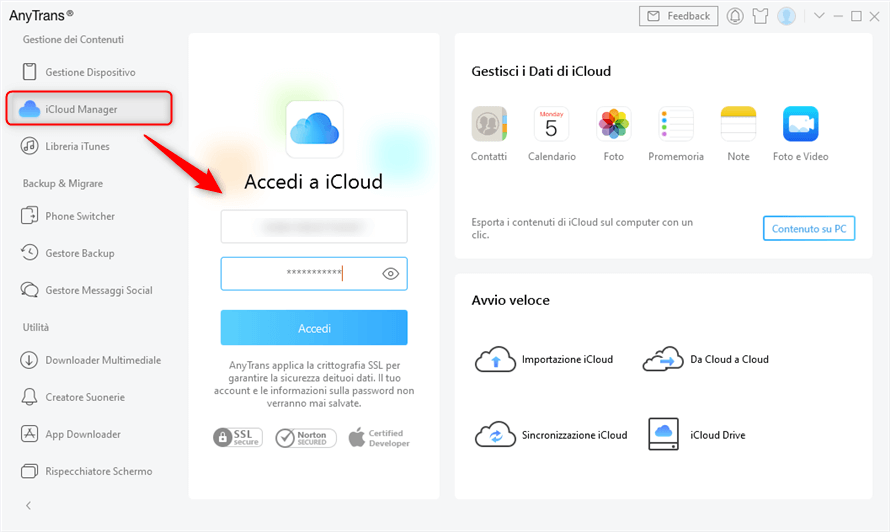
accedi account icloud in anytrans
Passaggio 2. Fai clic sull’opzione “Foto e video” nella pagina per visualizzare le foto archiviate in iCloud. È possibile visualizzare il numero totale di foto e video nella pagina.
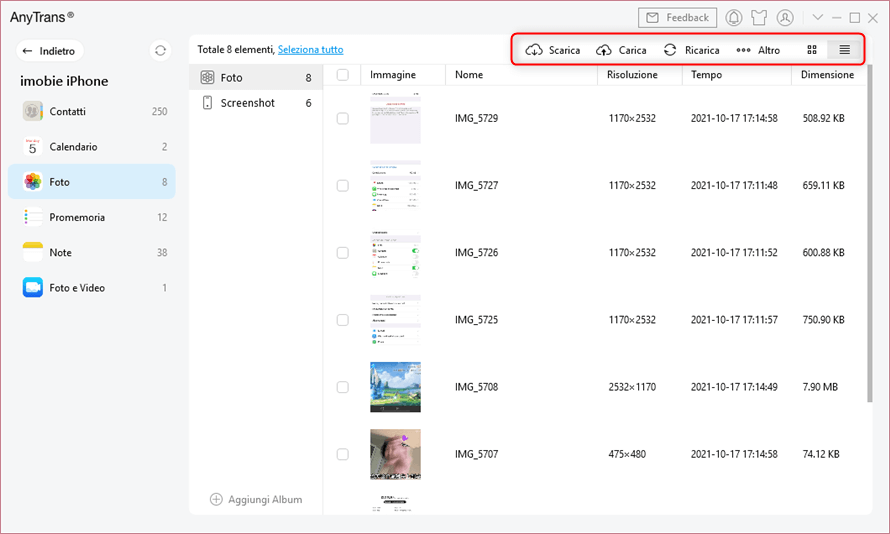
scarica foto da icloud
Passaggio 3. Seleziona le foto che desideri scaricare, puoi anche fare clic direttamente su “Seleziona tutto” per aiutarti a selezionare tutte le foto su iCloud con un clic. Quindi fare clic su “Download” per scaricare le foto sul PC.
3. Come selezionare tutte le foto su iCloud su Mac
Per gli utenti che utilizzano Mac, il processo di apertura di iCloud è più conveniente perché si tratta di un sistema operativo Apple. Di seguito sono riportate istruzioni operative dettagliate:
Passo 1. Innanzitutto, apri Preferenze di Sistema, quindi fai clic su Apple ID. Dopo aver selezionato “iCloud”, fai clic sull’opzione “Foto”.
Passo 2. Tieni premuto il tasto “Command” e clicca sulla foto che vuoi selezionare.
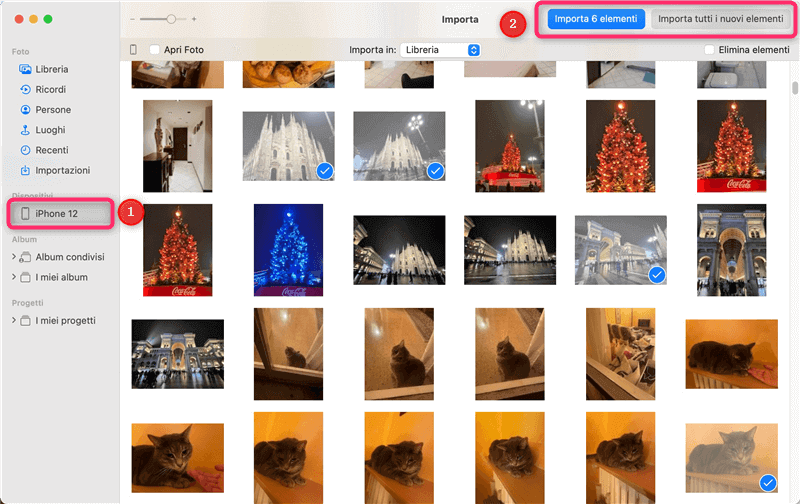
Come caricare foto da iPhone a Mac con l’app Foto
4. Come selezionare tutte le foto su iCloud su iPhone
Tra tutti i metodi, quello che tutti vogliono conoscere di più dovrebbe essere ”come selezionare tutte le foto su iCloud su iPhone”. In quanto dispositivo fotocamera e dispositivo di archiviazione di foto più comunemente utilizzato, iPhone archivia sempre un gran numero di foto. Pertanto, imparare a selezionare tutte le foto su iCloud su iPhone può portarti molte comodità. Ecco i passaggi dettagliati:
Passaggio 1. Per prima cosa, apri l’app “Album fotografici” sul tuo iPhone e scorri verso il basso per visualizzare i raggruppamenti di foto.
Passaggio 2. Dopo aver fatto clic i raggruppamenti di foto, fai clic su “Seleziona” nell’angolo in alto a destra. Quindi puoi vedere “Seleziona tutto” nell’angolo in alto a destra. Fare clic per selezionare tutte le foto del gruppo corrente.
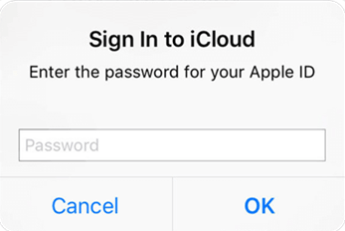
Accesso su iCloud su iPhone
Leggi anche: iCloud drive occupa spazio su iPhone >>
Conclusione
Credo che i quattro metodi di cui sopra ti aiuteranno sicuramente a selezionare rapidamente tutte le foto su iCloud. L’uso di questi metodi può farti risparmiare molto tempo. Ma se hai bisogno di gestire le foto nel tuo telefono in modo migliore e più conveniente, ti consiglio sinceramente di scaricare AnyTrans. La gestione delle tue foto sarà più conveniente dopo aver utilizzato AnyTrans. Risolvi tutti i tipi di problemi relativi ai dati con un clic. Si prega di scaricare AnyTrans rapidamente.
Download Gratis * 100% pulito e sicuro
Domande relative al prodotto? Contatta il nostro team di supporto per ottenere una soluzione rapida >

